MANUALE SCRUTINI SESSIONE FINALE
|
|
|
- Ernesto Giorgi
- 4 anni fa
- Visualizzazioni
Transcript
1 MANUALE SCRUTINI SESSIONE FINALE
2 Gestione scrutini Area Coordinatori / Preside / Segreteria Fase Preliminare Cliccando sulla voce Impostazione nell area coordinatori del registro elettronico (accedendo come Segreteria o Preside) viene mostrata la seguente schermata da cui è possibile selezionare lo scrutinio in corso (es. Sessione Finale) come rappresentato in fig. 1 In questo modo lo scrutinio viene attivato. fig. 1 Ora sarà possibile proseguire con la procedura di scrutinio.
3 Gestione scrutini Area Docenti La gestione degli scrutini nell area del docente permette di inserire i voti proposti per ogni alunno della classe selezionata, i quali verrano poi discussi in consiglio di classe. 1. Come entrare nella gestione degli scrutini Selezionando il menù in alto a sinistra (fig.1) viene mostrata la seguente schermata (fig. 1A) da cui è possibile selezionare la sezione Scrutini e la relativa classe da scrutinare. fig.1 fig.1a
4 2. Come inserire voti ed assenze. La schermata che compare selezionando lo scrutinio di una classe/materia è la seguente: fig.2 Inserire il voto finale proposto nella relativa casella. I tasti Calcolo automatico voti e Calcolo automatico assenze permettono di precompilare le caselle relative con i dati inseriti nel registro docente durante il secondo quadrimestre. I dati generati dai calcoli automatici possono poi essere modificati agendo sulle singole caselle. Per visualizzare i voti inseriti nel registro docente: cliccare sul relativo pulsante Voti. 3. Come gestire le carenze (opzionale). Se è attiva la gestione delle carenze sarà visibile il tasto Carenze a lato di ogni valutazione (fig. 2). Premendolo è possibile specificare la carenza nella materia selezionata. fig.3 Inserire la motivazione della carenza nella casella di testo e poi selezionare la soluzione che si desidera proporre, una volta terminato cliccare su Salva. E possibile tornare indietro cliccando sul pulsante Torna a scrutini, oppure passare alla gestione delle carenze della stessa materia di un altro alunno cliccando su Studente precedente/successivo. La stampa della comunicazione carenze è gestita nell area dei coordinatori.
5 4. Voti Cliccando sul pulsante Voti è possibile visualizzare i voti assegnati all alunno durante tutto il secondo quadrimestre; per ogni voto è possibile cliccare sul pulsante Vai che aprirà una pagina del registro elettronico sul giorno in cui il voto selezionato è stato inserito. fig. 4 Anche in questa schermata sono presenti i pulsanti per passare ad un altro alunno e per tornare indietro all area scrutini. 5. Note sui voti I voti inseriti dovranno essere numerici interi, qualora sia necessario è possibile inserire anche i seguenti simboli - NC Non Classificato - ES Esonerato (non calcolato nella media dello scrutinio finale) 6. Voti per Religione Per la materia Religione è possibile utilizzare anche i seguenti simboli: - IN Insufficiente - SF Sufficiente - BU Buono - ML Molto - DS Distinto - MM Moltissimo - OT Ottimo
6 Gestione scrutini Area Segreteria / Preside La gestione degli scrutini da Registro Elettronico nell area del coordinatore permette di visualizzare tutti i voti proposti dai docenti per ogni alunno della classe selezionata, i voti potranno in questo modo essere discussi, modificati o confermati dal consiglio di classe. La chiusura dello scrutinio di una classe deve essere comunicata alla segreteria che provvederà a ufficializzare i dati inseriti importandoli nel programma Alunni. 1. Inserimento voti da parte dei professori Prima di procedere con le fasi successive è IMPORTANTE aver terminato la fase di inserimento dei voti sul registro da parte dei docenti, compreso dell aggiunta delle eventuali carenze 2. Come accedere alla gestione scrutini: Selezionando la voce Scrutini, nell area coordinatori del registro elettronico, viene mostrata la seguente schermata in cui è possibile scegliere la classe da scrutinare cliccando sul tasto relativo allo scrutinio attivo. Per l esempio corrente il tasto da premere è Voti 2 Periodo. fig Come inserire voti e assenze e stampare il tabellone fig. 2 Il quadro di classe degli scrutini consente di gestire i voti, le assenze orarie e le carenze (se attive) di tutti gli alunni e tutte le
7 materie di una classe. Per avere una visuale più comoda e ordinata dei voti è possibile cliccare sul pulsante Espandi tabella che imposta la tabella a tutto schermo nascondendo gli altri pulsanti, per tornare alla visuale normale cliccare su Chiudi Espandi tabella in alto a sinistra dello schermo. Qualora gli studenti della classe fossero tanti e lo spazio su video fosse limitato è possibile premere il tasto A.I. (aiuto intestazione) situato all estrema destra della tabella. Questa tasto permette di visualizzare una nuova intestazione sopra la riga del relativo ragazzo. Per chiudere l intestazione di aiuto premere il tasto chiudi aiuto intestazione oppure cliccare sul pulsante A.I. (aiuto intestazione) di un altro rigo per cambiare la sua posizione. Per stampare il tabellone dei voti è sufficiente cliccare su Stampa tabellone dei voti 2 Periodo, verrà aperta un altra scheda del browser contenente una stampa PDF del tabellone dei voti della classe completa degli spazi per la firma dei docenti delle materie previste dallo scrutinio. Una volta terminato lo scrutinio, per impedire la modifica dei dati ufficiali, basta cliccare sul bottone Ufficializza. Solo il preside e il coordinatore di classe possono Ufficializzare e De ufficializzare lo scrutinio. ATTENZIONE l opzione di ufficializzazione è bene eseguirla solo dopo aver terminato lo scrutinio della classe selezionata e prima che la segreteria scarichi i dati sul programma Alunni. 4. Come scrutinare per singolo alunno Cliccando sul nome dello studente nel quadro di classe delle scrutinio (fig. 2) si accede alla videata di inserimento/modifica dei voti e carenze per alunno singolo mostrata nella seguente figura. Si può passare ad un altro alunno cliccando sul pulsante Studente precedente/successivo oppure tornare indietro al quadro degli scrutini di classe cliccando sul bottone Torna a scrutini. fig. 3 Dopo aver deciso i voti e le carenze (colonna CAR.), con il tasto Proponi Esito il software, in base ai voti, alle carenze e alle assenze, proporrà il risultato in Esito Finale e Frequenza. Il tasto Sospendi Giudizio permette di sospendere il giudizio dell alunno. Esito Finale e Frequenza sono comunque modificabili manualmente. A seconda della sessione di scrutinio e dell ordine scolastico nella parte inferiore della videata sarà possibile inserire/modificare: giudizio di condotta, giudizio complessivo, voto di idoneità all esame di terza media e giudizio di ammissione all esame di stato. Si può passare ad un altro alunno cliccando sul pulsante Studente precedente/successivo oppure tornare indietro al quadro degli scrutini di classe cliccando sul bottone Torna a scrutini.
8 N.B. Per le classi 3 4 e 5 delle scuole secondarie di 2 grado per il calcolo dei crediti annuali ci sono due possibilità: assegnarli manualmente nell apposito menù a tendina, o automaticamente tramite il pulsante arancione Calcola Credito (fig. 3). In questo caso comparirà la seguente schermata: fig.4 I crediti verranno calcolati in base alla media del voto e in base ai parametri di assegnazione del credito scolastico scelti nella relativa tabella. Il Credito Calcolato viene aggiornato automaticamente in base alle scelte e nella casella Credito proposto il software propone il credito da assegnare. Se si vogliono assegnare i crediti proposti, basterà cliccare il pulsante arancione Assegna. Sarà comunque ancora possibile assegnare i crediti nella pagina precedente in maniera manuale. La descrizione del campo da compilare in fondo alla pagina come riportato nella videata (fig.5) varia da classe a classe: -per la Scuola Primaria di 1 Grado dalla classe 1 alla classe 4 sarà Comportamento, per l ultimo anno sarà Valutazione Finale; -per la Scuola Secondaria di 1 Grado in tutte le classi sarà Valutazione Finale, solo per l ultimo anno sarà compreso il campo Voto Idoneità; -per la Scuola Secondaria di 2 Grado solo nell ultimo anno sarà visibile il campo Giudizio di Ammissione/Non Ammissione relativo all esame di Maturità. L esempio sottostante rappresenta uno studente di classe 5 di una Scuola Secondaria di 2 Grado. fig.5
9 5. Come gestire le carenze per materia ( se attiva ) Premendo il tasto Carenze, a lato di ogni valutazione della singola materia (fig.2 o fig.3), si accede alla relativa sezione. fig.6 In questa pagina si può inserire la motivazione della carenza nella casella di testo e selezionare una modalità di recupero, una volta terminato cliccare su Salva. E possibile annullare la carenza assegnata cliccando il pulsante Elimina carenza (carenza precedentemente assegnata). Inoltre si potrà tornare indietro cliccando sul pulsante Torna a scrutini, oppure passare alla gestione delle carenze della stessa materia di un altro alunno cliccando su Studente precedente/successivo. 6. Come stampare le lettere di comunicazione carenza Dalla Home passare nel menù Scrutini, selezionare la classe di cui vogliamo stampare le lettere di comunicazione carenze. A questo punto entrando nel menù Stampe classe - periodo selezionare Carenze e giudizi (fig. 7) fig.7 Si aprirà un menù (fig. 8) nel quale sarà possibile gestire le stampe, in particolare, dal menù a tendina Tipo di stampa selezionare la tipologia di stampa desiderata tra quelle proposte, inserire una data di stampa (viene automaticamente proposta quella corrente) e selezionare lo studente per il quale stampare la comunicazione della carenza, è possibile anche
10 selezionare Tutti per stampare le lettere di Comunicazione Carenze di tutti gli studenti della classe con il tipo di carenza selezionata. Inserire eventuali note finali, che compariranno in fondo all ultima pagina, e poi cliccare su Stampa. Come per il tabellone dei voti verrà aperta una nuova scheda del browser di navigazione contenente una stampa PDF. fig.8 7. Note sui voti I voti inseriti dovranno essere numerici interi, qualora sia necessario è possibile inserire anche i seguenti simboli: NC Non Classificato ES Esonerato (non calcolato nella media dello scrutinio finale) 8. Voti per Religione Per la materia Religione è possibile utilizzare anche i seguenti simboli: IN Insufficiente SF Sufficiente BU Buono ML Molto DS Distinto MM Moltissimo OT Ottimo
11 Segreteria Import voti nel programma Alunni Pubblicazione voti per le famiglie Dopo aver completato lo scrutinio bisogna importare nel programma Alunni i risultati. Prima dell importazione occorre però creare una copia degli archivi, la procedura è la seguente: 1. Come creare una copia degli archivi Cliccare sulla voce Utilità e poi selezionare la prima voce Salvataggio archivi ( fig.1 ) Fig. 1 Selezionare la cartella di destinazione (preferibilmente salvare gli archivi su un dispositivo di archiviazione esterno al PC in uso es. chiavetta USB) Cliccare su Conferma Il file generato potrà essere aperto SOLO con l'assistenza di un tecnico NETTuno. 2. Importazione degli scrutini Dal menu Principale, Scrutinio Elettronico (collegamenti), Importa dati da scrutinio WEB (fig.2) fig.2 Si aprirà la seguente schermata (fig.3): fig.3
12 Scegliere la sessione finale, sede, corso, classe e sezione e scegliere Importa. Si deve importare UNA CLASSE PER VOLTA. Dopo l importazione basta cliccare il pulsante in basso Riepilogo Importazione e la schermata che comparirà è in fig. 4: fig. 4
13 3. Pubblicazione voti per famiglie La procedura per poter comunicare il risultato dello scrutinio ai genitori, visibile nella loro sezione dedicata, consiste nel fare un esportazione dal menu Optionals, Scuola Famiglia Web, Invia e ricevi dati da Scuola Famiglia Web, spuntando VOTI UFFICIALI, ESITI FINALI e ATTIVA SOVRASCRITTURA, esempio riportato nella fig.5 fig.5
Manuale registro elettronico per docenti
 Manuale registro elettronico per docenti INDICE 1. EFFETTUARE L ACCESSO 2. GESTIONE REGISTRI 3. LAVORARE SUI REGISTRI 4. LAVORARE SUGLI SCRUTINI 5. CAMBIARE PASSWORD 6. PROGRAMMAZIONE 7. USCITA 1. Effettuare
Manuale registro elettronico per docenti INDICE 1. EFFETTUARE L ACCESSO 2. GESTIONE REGISTRI 3. LAVORARE SUI REGISTRI 4. LAVORARE SUGLI SCRUTINI 5. CAMBIARE PASSWORD 6. PROGRAMMAZIONE 7. USCITA 1. Effettuare
MANUALE PER l INSERIMENTO DEI VOTI PROPOSTI CON SISSIWEB
 MANUALE PER l INSERIMENTO DEI VOTI PROPOSTI CON SISSIWEB 1. Digitare l indirizzo web: http://www.edeamicis.com Sulla pagina principale cliccare su ENTRA NEL SITO 2. Selezionare il link e cliccare su Area
MANUALE PER l INSERIMENTO DEI VOTI PROPOSTI CON SISSIWEB 1. Digitare l indirizzo web: http://www.edeamicis.com Sulla pagina principale cliccare su ENTRA NEL SITO 2. Selezionare il link e cliccare su Area
A.S PROCEDURA SCRUTINI FINALI ARGO SCUOLANEXT
 A.S. 2018-2019 PROCEDURA SCRUTINI FINALI ARGO SCUOLANEXT PROCEDURA DI CARICAMENTO VOTI, PRELIMINARE AGLI SCRUTINI (A CURA DEI SINGOLI DOCENTI, COORDINATORI E NON) ACCEDERE CON LE PROPRIE CREDENZIALI AL
A.S. 2018-2019 PROCEDURA SCRUTINI FINALI ARGO SCUOLANEXT PROCEDURA DI CARICAMENTO VOTI, PRELIMINARE AGLI SCRUTINI (A CURA DEI SINGOLI DOCENTI, COORDINATORI E NON) ACCEDERE CON LE PROPRIE CREDENZIALI AL
Guide rapide per Segreteria Digitale Axios
 VOTI PROPOSTI Guide rapide per Segreteria Digitale Axios La prima fase di preparazione degli scrutini, vedi impegnati i docenti nell operazione di inserimento dei voti proposti. Selezionare nella terza
VOTI PROPOSTI Guide rapide per Segreteria Digitale Axios La prima fase di preparazione degli scrutini, vedi impegnati i docenti nell operazione di inserimento dei voti proposti. Selezionare nella terza
ATTENZIONE PRIMA DI INIZIARE LO SCRUTINIO TUTTI GLI INSEGNANTI DELLA CLASSE DEVONO AVER INSERITO I VOTI PROPOSTI
 ATTENZIONE PRIMA DI INIZIARE LO SCRUTINIO TUTTI GLI INSEGNANTI DELLA CLASSE DEVONO AVER INSERITO I VOTI PROPOSTI Si consiglia di accedere a internet utilizzando il Brauser Chrome Il Coordinatore effettua
ATTENZIONE PRIMA DI INIZIARE LO SCRUTINIO TUTTI GLI INSEGNANTI DELLA CLASSE DEVONO AVER INSERITO I VOTI PROPOSTI Si consiglia di accedere a internet utilizzando il Brauser Chrome Il Coordinatore effettua
Manuale operativo per docenti. Scrutinio 10 e lode. Registro Elettronico Spaggiari Classe Viva
 Manuale operativo per docenti Scrutinio 10 e lode Registro Elettronico Spaggiari Classe Viva 1. Accesso al sistema Per entrare nel registro elettronico, il docente apre il browser di accesso ad Internet
Manuale operativo per docenti Scrutinio 10 e lode Registro Elettronico Spaggiari Classe Viva 1. Accesso al sistema Per entrare nel registro elettronico, il docente apre il browser di accesso ad Internet
Istruzioni per Scrutinio di fine anno
 Istruzioni per Scrutinio di fine anno Argo mette a disposizione tre canali per gestire il caricamento dei voti in sede scrutinio. Si può scegliere indifferentemente di entrare da ognuno di queste tre porte
Istruzioni per Scrutinio di fine anno Argo mette a disposizione tre canali per gestire il caricamento dei voti in sede scrutinio. Si può scegliere indifferentemente di entrare da ognuno di queste tre porte
IMPORTARE I VOTI DA PROPORRE ALLO SCRUTINIO 1. Accedere all applicazione ScuolaNext dal portale Argo, con le proprie credenziali.
 Guida scrutini TRIMESTRE con ScuolaNext IMPORTARE I VOTI DA PROPORRE ALLO SCRUTINIO 1. Accedere all applicazione ScuolaNext dal portale Argo, con le proprie credenziali. 2. Ogni docente dovrà IMPORTARE
Guida scrutini TRIMESTRE con ScuolaNext IMPORTARE I VOTI DA PROPORRE ALLO SCRUTINIO 1. Accedere all applicazione ScuolaNext dal portale Argo, con le proprie credenziali. 2. Ogni docente dovrà IMPORTARE
MANUALE DI SINTESI AD USO DEI DOCENTI PER L UTILIZZO DI NUVOLA (SCRUTINIO ELETTRONICO)
 MANUALE DI SINTESI AD USO DEI DOCENTI PER L UTILIZZO DI NUVOLA (SCRUTINIO ELETTRONICO) N.B. PER L UITLIZZO DI NUVOLA SI CONSIGLIA DI UTILIZZARE IL BROWSER GOOGLE CHROME SCARIBALE AL LINK: http://www.google.it/intl/it/chrome/browser/
MANUALE DI SINTESI AD USO DEI DOCENTI PER L UTILIZZO DI NUVOLA (SCRUTINIO ELETTRONICO) N.B. PER L UITLIZZO DI NUVOLA SI CONSIGLIA DI UTILIZZARE IL BROWSER GOOGLE CHROME SCARIBALE AL LINK: http://www.google.it/intl/it/chrome/browser/
GUIDA PER GLI SCRUTINI FINALE NEL MENU DI SINISTRA DEL REGISTRO ELETTRONICO PROCEDERE CON I SEGUENTI PASSI (SOTTOLINEO IL NOME DELLE ICONE):
 INSERIMENTO VOTI GUIDA PER GLI SCRUTINI FINALE NEL MENU DI SINISTRA DEL REGISTRO ELETTRONICO PROCEDERE CON I SEGUENTI PASSI (SOTTOLINEO IL NOME DELLE ICONE): 2. POI REGISTRAZIONE VALUTAZIONE ed ESITO (ICONA
INSERIMENTO VOTI GUIDA PER GLI SCRUTINI FINALE NEL MENU DI SINISTRA DEL REGISTRO ELETTRONICO PROCEDERE CON I SEGUENTI PASSI (SOTTOLINEO IL NOME DELLE ICONE): 2. POI REGISTRAZIONE VALUTAZIONE ed ESITO (ICONA
ISTRUZIONI PER LA GESTIONE DEGLI SCRUTINI
 ISTRUZIONI PER LA GESTIONE DEGLI SCRUTINI PRIMO QUADRIMESTRE VUOI STAMPARMI? SELEZIONA LA STAMPA DELLA SOLA PAGINA 2 DEL FILE CHE CONTIENE I PASSAGGI DA SEGUIRE IN FORMATO TESTUALE IN QUESTO MODO RISPARMIERAI
ISTRUZIONI PER LA GESTIONE DEGLI SCRUTINI PRIMO QUADRIMESTRE VUOI STAMPARMI? SELEZIONA LA STAMPA DELLA SOLA PAGINA 2 DEL FILE CHE CONTIENE I PASSAGGI DA SEGUIRE IN FORMATO TESTUALE IN QUESTO MODO RISPARMIERAI
SCRUTINI ELETTRONICI CON IL PROGRAMMA ARGO SCRUTINIO WEB A. S. 2012/13 GUIDA INTEGRAZIONE SCRUTINIO FINALE
 ISTITUTO DI ISTRUZIONE SUPERIORE DA VINCI DE GIORGIO LANCIANO SCRUTINI ELETTRONICI CON IL PROGRAMMA ARGO SCRUTINIO WEB A. S. 2012/13 GUIDA INTEGRAZIONE SCRUTINIO FINALE PREMESSA a. Lo scrutinio avviene
ISTITUTO DI ISTRUZIONE SUPERIORE DA VINCI DE GIORGIO LANCIANO SCRUTINI ELETTRONICI CON IL PROGRAMMA ARGO SCRUTINIO WEB A. S. 2012/13 GUIDA INTEGRAZIONE SCRUTINIO FINALE PREMESSA a. Lo scrutinio avviene
ACCEDERE ALLA PIATTAFORMA DI ARGO
 SCRUTINIO WEB COSA DEVE FARE IL DOCENTE COORDINATORE PRIMA E DURANTE LE OPERAZIONI DI SCRUTINIO QUADRIMESTRALE - CONSULTARE L INDICE PER VISUALIZZARE LA SEQUENZA DELLE OPERAZIONI QUADRIMESTRALI 1 INDICE
SCRUTINIO WEB COSA DEVE FARE IL DOCENTE COORDINATORE PRIMA E DURANTE LE OPERAZIONI DI SCRUTINIO QUADRIMESTRALE - CONSULTARE L INDICE PER VISUALIZZARE LA SEQUENZA DELLE OPERAZIONI QUADRIMESTRALI 1 INDICE
ISTITUTO Di ISTRUZIONE SUPERIORE
 Comunicazione n. San Lazzaro di Savena, 30 maggio 2018 Oggetto: operazioni scrutinio giugno 2018 AI DOCENTI INSERIMENTO VOTI Una volta entrati nella piattaforma cliccare sullo scrutinio on-line Successivamente
Comunicazione n. San Lazzaro di Savena, 30 maggio 2018 Oggetto: operazioni scrutinio giugno 2018 AI DOCENTI INSERIMENTO VOTI Una volta entrati nella piattaforma cliccare sullo scrutinio on-line Successivamente
SCUOLANEXT: SCRUTINIO FINALE SECONDARIA (DOCENTE COORDINATORE DELLA CLASSE)
 SCUOLANEXT: SCRUTINIO FINALE SECONDARIA (DOCENTE COORDINATORE DELLA CLASSE) 1. Entrare in Scuolanext con le credenziali di accesso del docente coordinatore della classe: 2. Dal menu a sinistra, scegliere
SCUOLANEXT: SCRUTINIO FINALE SECONDARIA (DOCENTE COORDINATORE DELLA CLASSE) 1. Entrare in Scuolanext con le credenziali di accesso del docente coordinatore della classe: 2. Dal menu a sinistra, scegliere
Non è necessario produrre alcuna stampa da consegnare in sede di scrutinio I DOCENTI COORDINATORI POSSONO PROPORRE UN VOTO DI CONDOTTA
 PER TUTTI I DOCENTI PROCEDURA DI INSERIMENTO DEI VOTI PROPOSTI Accedere a Scrutinio on-line proposte di voto selezionare la classe Oppure Accedere a Registro delle mie classi voti proposte Nel quadro generale
PER TUTTI I DOCENTI PROCEDURA DI INSERIMENTO DEI VOTI PROPOSTI Accedere a Scrutinio on-line proposte di voto selezionare la classe Oppure Accedere a Registro delle mie classi voti proposte Nel quadro generale
Voti finali e Scrutini
 Voti finali e Scrutini Premessa La gestione Scrutini è ora completamente integrata dentro RE. Sono previste diverse funzioni applicative, dall inserimento dei voti proposti alla gestione dello scrutinio
Voti finali e Scrutini Premessa La gestione Scrutini è ora completamente integrata dentro RE. Sono previste diverse funzioni applicative, dall inserimento dei voti proposti alla gestione dello scrutinio
SCRUTINIO 2 QUADRIMESTRE
 SCRUTINIO 2 QUADRIMESTRE Accedere al RE selezionare la classe di cui si desidera inserire effettuare lo scrutinio. Nella terza colonna Voti Finali e Scrutini: Selezionare Scrutinio Si presenterà la seguente
SCRUTINIO 2 QUADRIMESTRE Accedere al RE selezionare la classe di cui si desidera inserire effettuare lo scrutinio. Nella terza colonna Voti Finali e Scrutini: Selezionare Scrutinio Si presenterà la seguente
COMUNICAZIONE N. 439/2016 Firenze, 22/12/2016
 COMUNICAZIONE N. 439/2016 Firenze, 22/12/2016 Al personale docente Oggetto: modalità e termini inserimento dati del primo trimestre per scrutini Si comunica che è già possibile effettuare, al fine di permettere
COMUNICAZIONE N. 439/2016 Firenze, 22/12/2016 Al personale docente Oggetto: modalità e termini inserimento dati del primo trimestre per scrutini Si comunica che è già possibile effettuare, al fine di permettere
TUTORIAL REGISTRO ELETTRONICO NUVOLA: SCRUTINIO
 TUTORIAL REGISTRO ELETTRONICO NUVOLA: SCRUTINIO Si ricorda che per l utilizzo di Nuvola si consigliano fortemente i browser gratuiti Mozilla Firefox e Google Chrome ACCESSO A NUVOLA 1. Collegarsi al sito:
TUTORIAL REGISTRO ELETTRONICO NUVOLA: SCRUTINIO Si ricorda che per l utilizzo di Nuvola si consigliano fortemente i browser gratuiti Mozilla Firefox e Google Chrome ACCESSO A NUVOLA 1. Collegarsi al sito:
INSERIMENTO DEI VOTI PER LO SCRUTINIO DEL TRIMESTRE - a.s. 2017/18
 Istituto Tecnico Giulio Cesare Falco - Capua Settore Tecnologico Indirizzi ed Articolazioni: Meccanica Meccatronica ed Energia (Meccanica e Meccatronica) - Trasporti e Logistica (Costruzione del mezzo
Istituto Tecnico Giulio Cesare Falco - Capua Settore Tecnologico Indirizzi ed Articolazioni: Meccanica Meccatronica ed Energia (Meccanica e Meccatronica) - Trasporti e Logistica (Costruzione del mezzo
SCRUTINIO E PAGELLE. Premere sulla voce di menu Scrutinio Testo verbale. Compare la seguente videata. Versione 3.00 Maggio 2016.
 1 SCRUTINIO E PAGELLE Lo scrutinio ha il seguente percorso operativo: Compilazione del modello del verbale di scrutinio che è redatto dalla direzione ed in genere è stato approvato dal collegio docenti,
1 SCRUTINIO E PAGELLE Lo scrutinio ha il seguente percorso operativo: Compilazione del modello del verbale di scrutinio che è redatto dalla direzione ed in genere è stato approvato dal collegio docenti,
GESTIONE DELLO SCRUTINIO ELETTRONICO
 GESTIONE DELLO SCRUTINIO ELETTRONICO ACCESSO E OPERAZIONI PRELIMINARI Per una corretta gestione del tabellone soprattutto per la parte relativa alle stampe è bene utilizzare il browser mozzilla Per la
GESTIONE DELLO SCRUTINIO ELETTRONICO ACCESSO E OPERAZIONI PRELIMINARI Per una corretta gestione del tabellone soprattutto per la parte relativa alle stampe è bene utilizzare il browser mozzilla Per la
Istituto Superioree Serafino Riva SARNICO (BG)
 REGISTRO ELETTRONICO SCRUTINI FINALI - Classi 1 e 2 ATTIVITÀ DEL DOCENTE PRIMA DELL'AVVIO DELLO SCRUTINIO... 2 ATTIVITÀ DEL COORDINATORE DI CLASSE PRIMA DELL'AVVIO DELLO SCRUTINIO... 7 OPERAZIONI DI SCRUTINIO
REGISTRO ELETTRONICO SCRUTINI FINALI - Classi 1 e 2 ATTIVITÀ DEL DOCENTE PRIMA DELL'AVVIO DELLO SCRUTINIO... 2 ATTIVITÀ DEL COORDINATORE DI CLASSE PRIMA DELL'AVVIO DELLO SCRUTINIO... 7 OPERAZIONI DI SCRUTINIO
IL SERVIZIO SCUOLANET: COME CONNETTERSI
 IL SERVIZIO SCUOLANET: COME CONNETTERSI Tramite SCUOLANET è possibile gestire il servizio informativo alle famiglie on line, da qualunque postazione internet. Il software è molto semplice ed intuitivo.
IL SERVIZIO SCUOLANET: COME CONNETTERSI Tramite SCUOLANET è possibile gestire il servizio informativo alle famiglie on line, da qualunque postazione internet. Il software è molto semplice ed intuitivo.
PROCEDURA OPERATIVA FASE PREPARATORIA SCRUTINI
 PROCEDURA OPERATIVA FASE PREPARATORIA SCRUTINI Importante: Prima di eseguire le operazioni di preparazione dello scrutinio, accertarsi di essere in possesso dell ultima versione dell Area Alunni (vers
PROCEDURA OPERATIVA FASE PREPARATORIA SCRUTINI Importante: Prima di eseguire le operazioni di preparazione dello scrutinio, accertarsi di essere in possesso dell ultima versione dell Area Alunni (vers
VADEMECUM PER LO SVOLGIMENTO DELLO SCRUTINIO
 VADEMECUM PER LO SVOLGIMENTO DELLO SCRUTINIO PROPOSTA DI VOTO DEL DOCENTE PER LO SCRUTINIO In anticipo rispetto all inizio dello scrutinio ogni insegnante inserisce le PROPOSTE DI VOTO per ogni alunno.
VADEMECUM PER LO SVOLGIMENTO DELLO SCRUTINIO PROPOSTA DI VOTO DEL DOCENTE PER LO SCRUTINIO In anticipo rispetto all inizio dello scrutinio ogni insegnante inserisce le PROPOSTE DI VOTO per ogni alunno.
ISTITUTO COMPRENSIVO «TRENTO 5» Trento (TN) Via San Giovanni Bosco, 8 CF
 ISTITUTO COMPRENSIVO «TRENTO 5» 38122 Trento (TN) Via San Giovanni Bosco, 8 CF 80016460224 Tel. 0461/263331 - Fax 0461/984463 www.istitutotrento5.it segr.ic.tn5@scuole.provincia.tn.it ic.tn5@pec.provincia.tn.it
ISTITUTO COMPRENSIVO «TRENTO 5» 38122 Trento (TN) Via San Giovanni Bosco, 8 CF 80016460224 Tel. 0461/263331 - Fax 0461/984463 www.istitutotrento5.it segr.ic.tn5@scuole.provincia.tn.it ic.tn5@pec.provincia.tn.it
Manuale Stampe Registro elettronico SOGI
 Manuale Stampe Registro elettronico SOGI Visualizza stampa In questa sezione del registro è possibile visualizzare in formato per la stampa tutte le informazioni che contiene il registro elettronico suddivise
Manuale Stampe Registro elettronico SOGI Visualizza stampa In questa sezione del registro è possibile visualizzare in formato per la stampa tutte le informazioni che contiene il registro elettronico suddivise
TENDER DUE s.a.s. di Giorgio Rosi
 COME RENDERE VISIBILI LE PAGELLE SU SCUOLANEXT LATO FAMIGLIA ED ESPORTARLE SU GECODOC OPERAZIONI PRELIMINARI SU SCUOLANEXT Affinché le pagelle risultino visibili alle famiglie in ScuolaNext è necessario
COME RENDERE VISIBILI LE PAGELLE SU SCUOLANEXT LATO FAMIGLIA ED ESPORTARLE SU GECODOC OPERAZIONI PRELIMINARI SU SCUOLANEXT Affinché le pagelle risultino visibili alle famiglie in ScuolaNext è necessario
SCUOLA SECONDARIA SCRUTINIO II QUADRIMESTRE
 TUTORIAL SCRUTINI 2 QUADRIMESTRE NUVOLA Pag. 1 a 9 SCUOLA SECONDARIA SCRUTINIO II QUADRIMESTRE 1) Selezionare Il tabellone della classe N.B.: Solo con le credenziali del COORDINATORE sarà possibile accedere
TUTORIAL SCRUTINI 2 QUADRIMESTRE NUVOLA Pag. 1 a 9 SCUOLA SECONDARIA SCRUTINIO II QUADRIMESTRE 1) Selezionare Il tabellone della classe N.B.: Solo con le credenziali del COORDINATORE sarà possibile accedere
REGISTRO ELETTRONICO (inserimento voti proposti per lo scrutinio)
 REGISTRO ELETTRONICO (inserimento voti proposti per lo scrutinio) Per accedere al Registro elettronico digitare nella barra degli indirizzi del browser, ad esempio Internet Explorer o Firefox, il seguente
REGISTRO ELETTRONICO (inserimento voti proposti per lo scrutinio) Per accedere al Registro elettronico digitare nella barra degli indirizzi del browser, ad esempio Internet Explorer o Firefox, il seguente
Come ottenere una videata unica con i voti scritti e orali e la media tra tutti i voti
 Dove inserire e visualizzare facilmente le verifiche settimanali o altro tipo di attività programmata All interno del registro, nella sezione promemoria, è possibile inserire da parte del docente della
Dove inserire e visualizzare facilmente le verifiche settimanali o altro tipo di attività programmata All interno del registro, nella sezione promemoria, è possibile inserire da parte del docente della
INDICAZIONI OPERATIVE AI COORDINATORI DI CLASSE PER LO SVOLGIMENTO DEGLI SCRUTINI SCRUTINIO PRIMO QUADRIMESTRE
 INDICAZIONI OPERATIVE AI COORDINATORI DI CLASSE PER LO SVOLGIMENTO DEGLI SCRUTINI SCRUTINIO PRIMO QUADRIMESTRE credenziali; selezionare il menu Scrutini ed accedere a Registrazione Valutazioni ed Esito
INDICAZIONI OPERATIVE AI COORDINATORI DI CLASSE PER LO SVOLGIMENTO DEGLI SCRUTINI SCRUTINIO PRIMO QUADRIMESTRE credenziali; selezionare il menu Scrutini ed accedere a Registrazione Valutazioni ed Esito
CARICAMENTO VOTI SUL TABELLONE DEGLI SCRUTINI
 CARICAMENTO VOTI SUL TABELLONE DEGLI SCRUTINI Accedono al caricamento dei voti periodici, i docenti standard (unicamente per le proprie classi e materie) e il docente coordinatore di classe che gestisce
CARICAMENTO VOTI SUL TABELLONE DEGLI SCRUTINI Accedono al caricamento dei voti periodici, i docenti standard (unicamente per le proprie classi e materie) e il docente coordinatore di classe che gestisce
Liceo delle Scienze Umane Fabrizio De Andrè Via Bonino Bonini Brescia sito web:
 VOTI PROPOSTI La prima fase di preparazione degli scrutini, vedi impegnati i docenti nell operazione di inserimento dei voti proposti. Accedere al RE selezionare la classe di cui si desidera inserire la
VOTI PROPOSTI La prima fase di preparazione degli scrutini, vedi impegnati i docenti nell operazione di inserimento dei voti proposti. Accedere al RE selezionare la classe di cui si desidera inserire la
cliccare su: SCELTA CLASSE
 cliccare su: SCELTA CLASSE cliccare 2 volte su: SCRUTINI_2008 (se non è già selezionato e 1 volta sulla classe da scrutinare) e poi su OK e OK 1 cliccare nel menù a sinistra su VALUTAZIONE e poi INTERA
cliccare su: SCELTA CLASSE cliccare 2 volte su: SCRUTINI_2008 (se non è già selezionato e 1 volta sulla classe da scrutinare) e poi su OK e OK 1 cliccare nel menù a sinistra su VALUTAZIONE e poi INTERA
OPERAZIONI PRIMA DELLO SCRUTINIO
 GUIDA ALLE PROCEDURE PRIMA, DURANTE E DOPO LO SCRUTINIO IMPORTANTE Lo scrutinio quando viene aperto definisce che l'alunno verrà scrutinato nella classe in cui si trova in quel momento dell'apertura. Nel
GUIDA ALLE PROCEDURE PRIMA, DURANTE E DOPO LO SCRUTINIO IMPORTANTE Lo scrutinio quando viene aperto definisce che l'alunno verrà scrutinato nella classe in cui si trova in quel momento dell'apertura. Nel
Indicazioni operative essenziali all utilizzo del REGISTRO ELETTRONICO NUVOLA
 ISTITUTO COMPRENSIVO J. F. KENNEDY Scuola Primaria - Secondaria di primo grado Indicazioni operative essenziali all utilizzo del REGISTRO ELETTRONICO NUVOLA MODALITÀ OPERATIVA Riguardano le modalità operative
ISTITUTO COMPRENSIVO J. F. KENNEDY Scuola Primaria - Secondaria di primo grado Indicazioni operative essenziali all utilizzo del REGISTRO ELETTRONICO NUVOLA MODALITÀ OPERATIVA Riguardano le modalità operative
SCRUTINIO ON LINE 1 PERIODO
 SCRUTINIO ON LINE 1 PERIODO MANUALE OPERATIVO PER IL DOCENTE Interfaccia PC Ipad 20/12/2011 rev. 1.2 Pagina 1 Sommario 1. Accesso al sistema... 3 2. Il docente e la proposta di voto... 3 2.1. La Proposta
SCRUTINIO ON LINE 1 PERIODO MANUALE OPERATIVO PER IL DOCENTE Interfaccia PC Ipad 20/12/2011 rev. 1.2 Pagina 1 Sommario 1. Accesso al sistema... 3 2. Il docente e la proposta di voto... 3 2.1. La Proposta
Procedura scrutinio docente non coordinatore: Primo quadrimestre. Entrare in nuovo nuovo didup da
 Procedura scrutinio docente non coordinatore: Primo quadrimestre Entrare in nuovo nuovo didup da www.portaleargo.it 1 Nell elenco dei periodi che trovate all apertura della tendina, scegliere esclusivamente
Procedura scrutinio docente non coordinatore: Primo quadrimestre Entrare in nuovo nuovo didup da www.portaleargo.it 1 Nell elenco dei periodi che trovate all apertura della tendina, scegliere esclusivamente
Registro elettronico AXIOS SCRUTINI
 Registro elettronico AXIOS SCRUTINI 1 - Inserimento Voti proposti pag. 1 2 - Inserimento Voto Proposto Comportamento pag. 4 3 - Inserimento Giudizi comportamento e Giudizi globali pag. 5 4 - Copia voti
Registro elettronico AXIOS SCRUTINI 1 - Inserimento Voti proposti pag. 1 2 - Inserimento Voto Proposto Comportamento pag. 4 3 - Inserimento Giudizi comportamento e Giudizi globali pag. 5 4 - Copia voti
DIDUP MANUALE SINTETICO
 DIDUP MANUALE SINTETICO Per entrare in DidUp utilizzare la stessa procedura e le stesse credenziali di Argo Scuolanext PRIMA OPERAZIONE: inserimento del proprio orario Dopo aver cliccato su CARICA ORARIO
DIDUP MANUALE SINTETICO Per entrare in DidUp utilizzare la stessa procedura e le stesse credenziali di Argo Scuolanext PRIMA OPERAZIONE: inserimento del proprio orario Dopo aver cliccato su CARICA ORARIO
Procedura Recupero Carenze per Alunni con Giudizio Sospeso
 Procedura Recupero Carenze per Alunni con Giudizio Sospeso Questo manuale ha lo scopo di spiegare in modo dettagliato tutte le operazioni da eseguire per la corretta gestione del recupero delle carenze
Procedura Recupero Carenze per Alunni con Giudizio Sospeso Questo manuale ha lo scopo di spiegare in modo dettagliato tutte le operazioni da eseguire per la corretta gestione del recupero delle carenze
Procedura per lo svolgimento dello scrutinio finale per i Docenti non coordinatori
 Procedura per lo svolgimento dello scrutinio finale per i Docenti non coordinatori Strumento Come per il primo quadrimestre, si deve utilizzare il software online denominato ScuolaNext (di ArgoSoft). Le
Procedura per lo svolgimento dello scrutinio finale per i Docenti non coordinatori Strumento Come per il primo quadrimestre, si deve utilizzare il software online denominato ScuolaNext (di ArgoSoft). Le
Procedura scrutinio docente coordinatore: Primo quadrimestre. Entrare in scuolanext da
 Procedura scrutinio docente coordinatore: Primo quadrimestre Entrare in scuolanext da www.portaleargo.it 1 2 3 SCENARIO A) Se il tabellone nella figura in alto è già compilato vuol dire che la scuola non
Procedura scrutinio docente coordinatore: Primo quadrimestre Entrare in scuolanext da www.portaleargo.it 1 2 3 SCENARIO A) Se il tabellone nella figura in alto è già compilato vuol dire che la scuola non
ISCRIZIONI. Impostazioni form ECDL
 ISCRIZIONI In questo menù del pannello di amministrazione vengono gestite le iscrizioni ai corsi ECDL e agli eventi generici impostabili. E' possibile creare gli eventi per una determinata data e visualizzare
ISCRIZIONI In questo menù del pannello di amministrazione vengono gestite le iscrizioni ai corsi ECDL e agli eventi generici impostabili. E' possibile creare gli eventi per una determinata data e visualizzare
INSTALLAZIONE SOFTWARE HARLEY_DAVIDSON DEMO DEALERS
 INSTALLAZIONE SOFTWARE HARLEY_DAVIDSON DEMO DEALERS 1. COME SCARICARE ED INSTALLARE IL PROGRAMMA 1. All'indirizzo internet http://hd.zerobytes.it/dealers/ trovate i file necessari al funzionamento del
INSTALLAZIONE SOFTWARE HARLEY_DAVIDSON DEMO DEALERS 1. COME SCARICARE ED INSTALLARE IL PROGRAMMA 1. All'indirizzo internet http://hd.zerobytes.it/dealers/ trovate i file necessari al funzionamento del
FASI DA ESEGUIRE ON-LINE
 FASI DA ESEGUIRE ON-LINE a) Compilazione della candidatura telematica secondo il modello illustrato nel formulario. Istruzioni per candidarsi on-line Pagina 1 Compilazione della candidatura telematica
FASI DA ESEGUIRE ON-LINE a) Compilazione della candidatura telematica secondo il modello illustrato nel formulario. Istruzioni per candidarsi on-line Pagina 1 Compilazione della candidatura telematica
FASI DA ESEGUIRE ON-LINE
 FASI DA ESEGUIRE ON-LINE a) Compilazione della candidatura telematica secondo il modello illustrato nel formulario. Istruzioni per candidarsi on-line Pagina 1 Compilazione della candidatura telematica
FASI DA ESEGUIRE ON-LINE a) Compilazione della candidatura telematica secondo il modello illustrato nel formulario. Istruzioni per candidarsi on-line Pagina 1 Compilazione della candidatura telematica
SCRUTINIO 10eLODE. MANUALE OPERATIVO PER IL DOCENTE Interfaccia PC Ipad. 10/12/2011 rev P a g i n a
 SCRUTINIO 10eLODE MANUALE OPERATIVO PER IL DOCENTE Interfaccia PC Ipad 10/12/2011 rev. 2.4 1 P a g i n a Sommario 1. Accesso al sistema... 3 2. Menu del docente... 4 3. Registro delle mie classi (proposta
SCRUTINIO 10eLODE MANUALE OPERATIVO PER IL DOCENTE Interfaccia PC Ipad 10/12/2011 rev. 2.4 1 P a g i n a Sommario 1. Accesso al sistema... 3 2. Menu del docente... 4 3. Registro delle mie classi (proposta
SCRUTINIO ON LINE 1 PERIODO
 SCRUTINIO ON LINE 1 PERIODO MANUALE OPERATIVO PER IL DOCENTE COORDINATORE Pagina 1 Accesso al sistema Per entrare nel registro elettronico, il docente apre il browser di accesso ad Internet e può accedere
SCRUTINIO ON LINE 1 PERIODO MANUALE OPERATIVO PER IL DOCENTE COORDINATORE Pagina 1 Accesso al sistema Per entrare nel registro elettronico, il docente apre il browser di accesso ad Internet e può accedere
Istituto Superioree Serafino Riva SARNICO (BG)
 REGISTRO ELETTRONICO SCRUTINI FINALI - Classi 3 e 4 ATTIVITÀ DEL DOCENTE PRIMA DELL'AVVIO DELLO SCRUTINIO... 2 ATTIVITÀ DEL COORDINATORE DI CLASSE PRIMA DELL'AVVIO DELLO SCRUTINIO... 7 OPERAZIONI DI SCRUTINIO......
REGISTRO ELETTRONICO SCRUTINI FINALI - Classi 3 e 4 ATTIVITÀ DEL DOCENTE PRIMA DELL'AVVIO DELLO SCRUTINIO... 2 ATTIVITÀ DEL COORDINATORE DI CLASSE PRIMA DELL'AVVIO DELLO SCRUTINIO... 7 OPERAZIONI DI SCRUTINIO......
TAVOLE DI SVILUPPO DI KUNO BELLER
 TAVOLE DI SVILUPPO DI KUNO BELLER Sommario 1. Accesso al programma... 2 2. Gestione anagrafiche... 3 2.1 Anagrafica nido... 3 2.2 Anagrafica educatrici... 4 2.3 Anagrafica bimbi... 4 2.4 Gestione ruoli...
TAVOLE DI SVILUPPO DI KUNO BELLER Sommario 1. Accesso al programma... 2 2. Gestione anagrafiche... 3 2.1 Anagrafica nido... 3 2.2 Anagrafica educatrici... 4 2.3 Anagrafica bimbi... 4 2.4 Gestione ruoli...
ISTITUTO COMPRENSIVO STATALE PIAZZA MARCONI VETRALLA ANNO SCOLASTICO
 ISTITUTO COMPRENSIVO STATALE PIAZZA MARCONI VETRALLA ANNO SCOLASTICO 2018-2019 Guida alla compilazione del documento di valutazione attraverso il Registro Argo Scuola Next N.B. I dati relativi a persone
ISTITUTO COMPRENSIVO STATALE PIAZZA MARCONI VETRALLA ANNO SCOLASTICO 2018-2019 Guida alla compilazione del documento di valutazione attraverso il Registro Argo Scuola Next N.B. I dati relativi a persone
Sistema di Valutazione (SIV) Prima fase del processo di valutazione dei Dirigenti Scolastici
 Sistema di Valutazione (SIV) Prima fase del processo di valutazione dei Dirigenti Scolastici La presente nota si compone di due sezioni: 1 - Operazioni obbligatorie ad inizio del biennio di valutazione
Sistema di Valutazione (SIV) Prima fase del processo di valutazione dei Dirigenti Scolastici La presente nota si compone di due sezioni: 1 - Operazioni obbligatorie ad inizio del biennio di valutazione
1. Accedere al Registro Elettronico
 1. Accedere al Registro Elettronico Per accedere al Registro Elettronico NETTuno, recarsi all indirizzo: https://registroelettronico.nettunopa.it/ Autenticarsi inserendo il proprio nome utente e la password.
1. Accedere al Registro Elettronico Per accedere al Registro Elettronico NETTuno, recarsi all indirizzo: https://registroelettronico.nettunopa.it/ Autenticarsi inserendo il proprio nome utente e la password.
IMIBerg - Bergamo Portale
 Portale Internet Sigma Sistemi Soluzione software per l informatizzazione degli Istituti Scolastici IMIBerg - Bergamo Portale www.imiberg.it manuale d uso Sigma Sistemi Srl - tel.02 90980299 fax 02 90980684
Portale Internet Sigma Sistemi Soluzione software per l informatizzazione degli Istituti Scolastici IMIBerg - Bergamo Portale www.imiberg.it manuale d uso Sigma Sistemi Srl - tel.02 90980299 fax 02 90980684
Cliccare su: SCELTA CLASSE
 Cliccare su: SCELTA CLASSE Cliccare 2 volte su: SCRUTINI_2008 (se non è già selezionato e 1 volta sulla classe da scrutinare) 1 Cliccare su OK Cliccare nel menù a sinistra su VALUTAZIONE e poi INTERA CLASSE
Cliccare su: SCELTA CLASSE Cliccare 2 volte su: SCRUTINI_2008 (se non è già selezionato e 1 volta sulla classe da scrutinare) 1 Cliccare su OK Cliccare nel menù a sinistra su VALUTAZIONE e poi INTERA CLASSE
ESAMI DI STATO WEB SCUOLA SECONDARIA DI I GRADO
 1 ESAMI DI STATO WEB SCUOLA SECONDARIA DI I GRADO (Area Alunni versione 6.3.5 o successive) Da questa versione dell area alunni è possibile esportare i dati delle commissioni d esame e dei relativi candidati
1 ESAMI DI STATO WEB SCUOLA SECONDARIA DI I GRADO (Area Alunni versione 6.3.5 o successive) Da questa versione dell area alunni è possibile esportare i dati delle commissioni d esame e dei relativi candidati
La segreteria didattica dovrà eseguire semplici operazioni per effettuare lo scrutinio:
 GESTIONE SCRUTINI SEGRETERIA La segreteria didattica dovrà eseguire semplici operazioni per effettuare lo scrutinio: 1. CONTROLLO PIANI DI STUDIO DELLE CLASSI; 2. ASSEGNAZIONI PROFESSORI MATERIE; 3. CONTROLLO
GESTIONE SCRUTINI SEGRETERIA La segreteria didattica dovrà eseguire semplici operazioni per effettuare lo scrutinio: 1. CONTROLLO PIANI DI STUDIO DELLE CLASSI; 2. ASSEGNAZIONI PROFESSORI MATERIE; 3. CONTROLLO
A. INSERIMENTO DEI VOTI. 1. Aprire il menu Scrutini. 2.Cliccare su "Registrazione Valutazione ed Esito"
 SCRUTINI PRIMO QUADRIMESTRE PIATTAFORMA ARGO PROCEDURA PER: A. Inserimento voti (Docenti) B. Inserimento modalità di recupero e voto di condotta (CDC) C. Adempimenti finali: Stampa del Verbale dello scrutinio
SCRUTINI PRIMO QUADRIMESTRE PIATTAFORMA ARGO PROCEDURA PER: A. Inserimento voti (Docenti) B. Inserimento modalità di recupero e voto di condotta (CDC) C. Adempimenti finali: Stampa del Verbale dello scrutinio
Registro elettronico AXIOS SCRUTINI
 Registro elettronico AXIOS SCRUTINI 1- Inserimento Voti proposti 2- Inserim e nto Voto Proposto Com port ame nto 3- Giudizi globali 4- Copia voti proposti su quelli definitivi 5- Scrutinio alunni: Inserimento
Registro elettronico AXIOS SCRUTINI 1- Inserimento Voti proposti 2- Inserim e nto Voto Proposto Com port ame nto 3- Giudizi globali 4- Copia voti proposti su quelli definitivi 5- Scrutinio alunni: Inserimento
2.3. Inserimento e gestione esiti
 2.3. Dopo la data della prova è possibile inserire gli esiti dello stesso. Questa operazione, in caso di appello, è necessaria per la verbalizzazione ma NON coincide con essa. Percorso dopo il login: Didattica
2.3. Dopo la data della prova è possibile inserire gli esiti dello stesso. Questa operazione, in caso di appello, è necessaria per la verbalizzazione ma NON coincide con essa. Percorso dopo il login: Didattica
ISTRUZIONE ESSENZIALI PER L UTILIZZO DEL PROGRAMMA ARGO SCRUTINIO WEB
 ISTRUZIONE ESSENZIALI PER L UTILIZZO DEL PROGRAMMA ARGO SCRUTINIO WEB UTILIZZO PER LA NAVIGAZIONE DEL BROWSER MOZILLA FIREFOX E ACCORGIMENTI DI INSTALLAZIONE... 2 ACCESSO AL PROGRAMMA... 3 ACCESSO AL PROGRAMMA
ISTRUZIONE ESSENZIALI PER L UTILIZZO DEL PROGRAMMA ARGO SCRUTINIO WEB UTILIZZO PER LA NAVIGAZIONE DEL BROWSER MOZILLA FIREFOX E ACCORGIMENTI DI INSTALLAZIONE... 2 ACCESSO AL PROGRAMMA... 3 ACCESSO AL PROGRAMMA
VADEMECUM PER SCRUTINI FINALI NOZIONI OPERATIVE PRIMA DELLO SCRUTINIO
 MINISTERO DELL ISTRUZIONE DELL UNIVERSITA E DELLA RICERCA UFF. SCOL. REG. PER IL LAZIO I S T I T U T O D I I S T R U Z I O N E S U P E R I O R E L I C E O " V I A A L B E R G O T T I, 3 5 " Via F. Albergotti,
MINISTERO DELL ISTRUZIONE DELL UNIVERSITA E DELLA RICERCA UFF. SCOL. REG. PER IL LAZIO I S T I T U T O D I I S T R U Z I O N E S U P E R I O R E L I C E O " V I A A L B E R G O T T I, 3 5 " Via F. Albergotti,
ASAP. Manuale d uso.
 ASAP Manuale d uso www.uiainternational.net/asap 0.0 INDICE 1.0 ACCESSO [ 2 ] 2.0 INTERFACCIA DI BASE 2.1 MENU PRINCIPALE [ 3 ] 2.2 MENU SECONDARI [ 4 ] 3.0 QUOTAZIONE 3.1 SELEZIONE CATEGORIA [ 5 ] 3.2
ASAP Manuale d uso www.uiainternational.net/asap 0.0 INDICE 1.0 ACCESSO [ 2 ] 2.0 INTERFACCIA DI BASE 2.1 MENU PRINCIPALE [ 3 ] 2.2 MENU SECONDARI [ 4 ] 3.0 QUOTAZIONE 3.1 SELEZIONE CATEGORIA [ 5 ] 3.2
Gestione Registro Elettronico e rapporti Scuola-Famiglia Guida alla consultazione della scheda di valutazione online
 Gestione Registro Elettronico e rapporti Scuola-Famiglia Guida alla consultazione della scheda di valutazione online La segreteria scolastica fornirà ad ogni Genitore le credenziali per accedere alla piattaforma
Gestione Registro Elettronico e rapporti Scuola-Famiglia Guida alla consultazione della scheda di valutazione online La segreteria scolastica fornirà ad ogni Genitore le credenziali per accedere alla piattaforma
Parte prima: caricamento voti da parte del docente utilizzando ARGONEXT.
 IIS G. MAZZINI VITTORIA a.s. 2017/2018 Funzione strumentale area 2 Guida sintetica allo svolgimento dello scrutinio elettronico a cura del Prof. Incardona Come caricare i voti per lo scrutinio del primo
IIS G. MAZZINI VITTORIA a.s. 2017/2018 Funzione strumentale area 2 Guida sintetica allo svolgimento dello scrutinio elettronico a cura del Prof. Incardona Come caricare i voti per lo scrutinio del primo
ISTRUZIONI PER LA CONSULTAZIONE E IL CARICAMENTO DEI DEBITI FORMATIVI SUL SITO INTRANET
 ISTRUZIONI PER LA CONSULTAZIONE E IL CARICAMENTO DEI DEBITI FORMATIVI SUL SITO INTRANET LA GUIDA CONTIENE LE SEGUENTI SEZIONI: a) UTENTE STUDENTE b) UTENTE DOCENTE Pagina 1 di 17 UTENTE STUDENTE LA SEZIONE
ISTRUZIONI PER LA CONSULTAZIONE E IL CARICAMENTO DEI DEBITI FORMATIVI SUL SITO INTRANET LA GUIDA CONTIENE LE SEGUENTI SEZIONI: a) UTENTE STUDENTE b) UTENTE DOCENTE Pagina 1 di 17 UTENTE STUDENTE LA SEZIONE
OPERAZIONI PRELIMINARI
 QUICK GUIDE GESTIONE COMPETENZE (Area Alunni ver. 6.3.5 o successive) Nota Miur 23.02.2017, Prot. 2000 Dalla versione dell Area Alunni indicata è possibile effettuare la completa gestione delle competenze,
QUICK GUIDE GESTIONE COMPETENZE (Area Alunni ver. 6.3.5 o successive) Nota Miur 23.02.2017, Prot. 2000 Dalla versione dell Area Alunni indicata è possibile effettuare la completa gestione delle competenze,
Progetto CTI4 Brescia 1
 Progetto CTI4 Brescia 1 Note per la corretta acquisizione dei dati riguardanti i partecipanti ai corsi di Certifica il tuo italiano livello A2, B1,B2... 2 Compiti del docente del corso incaricato della
Progetto CTI4 Brescia 1 Note per la corretta acquisizione dei dati riguardanti i partecipanti ai corsi di Certifica il tuo italiano livello A2, B1,B2... 2 Compiti del docente del corso incaricato della
Guide rapide per Segreteria Digitale Axios
 VOTI PROPOSTI La prima fase di preparazione degli scrutini, vedi impegnati i docenti nell operazione di inserimento dei voti proposti. Selezionare nella terza colonna la voce: Voti Proposti Si presenterà
VOTI PROPOSTI La prima fase di preparazione degli scrutini, vedi impegnati i docenti nell operazione di inserimento dei voti proposti. Selezionare nella terza colonna la voce: Voti Proposti Si presenterà
Linee guida per la verbalizzazione degli appelli d esame Area WEB Privata FUNZIONI DOCENTE
 Linee guida per la verbalizzazione degli appelli d esame Area WEB Privata FUNZIONI DOCENTE Sommario Area riservata Docente....2 1 Verbalizzazione appelli d esame...3 2 Creazione Verbale...7 1 Area riservata
Linee guida per la verbalizzazione degli appelli d esame Area WEB Privata FUNZIONI DOCENTE Sommario Area riservata Docente....2 1 Verbalizzazione appelli d esame...3 2 Creazione Verbale...7 1 Area riservata
Parte prima: caricamento voti da parte del docente utilizzando ARGONEXT.
 IIS G. MAZZINI VITTORIA a.s. 2018/2019 Funzione strumentale area 2 Guida sintetica allo svolgimento dello scrutinio finale a cura del Prof. Incardona Come caricare i voti per lo scrutinio finale. Si premette
IIS G. MAZZINI VITTORIA a.s. 2018/2019 Funzione strumentale area 2 Guida sintetica allo svolgimento dello scrutinio finale a cura del Prof. Incardona Come caricare i voti per lo scrutinio finale. Si premette
GUIDA ALLA REGISTRAZIONE
 GUIDA ALLA REGISTRAZIONE 1. Collegarsi al sito internet www.apservice.it/pslatina 2. Cliccare su registrati (fig. a) e nella nuova finestra inserire i dati richiesti e cliccare sul bottone REGISTRATI per
GUIDA ALLA REGISTRAZIONE 1. Collegarsi al sito internet www.apservice.it/pslatina 2. Cliccare su registrati (fig. a) e nella nuova finestra inserire i dati richiesti e cliccare sul bottone REGISTRATI per
Il link informativo per il rilascio della firma digitale è il seguente :
 Se non si è in possesso della PEC la si può richiedere gratuitamente alla Regione Basilicata, il link per ottenere le informazioni in merito è : http://www.ibasilicata.it/web/guest/pec. Il link informativo
Se non si è in possesso della PEC la si può richiedere gratuitamente alla Regione Basilicata, il link per ottenere le informazioni in merito è : http://www.ibasilicata.it/web/guest/pec. Il link informativo
SAFETY NET. Guida introduttiva alle funzioni base del registro elettronico
 SAFETY NET Guida introduttiva alle funzioni base del registro elettronico Ottobre 2014 Questa è la schermata d accesso al registro, raggiungibile all indirizzo www.didanet.eu Da questa pagina gli insegnanti
SAFETY NET Guida introduttiva alle funzioni base del registro elettronico Ottobre 2014 Questa è la schermata d accesso al registro, raggiungibile all indirizzo www.didanet.eu Da questa pagina gli insegnanti
Guida all uso di Nuvola a cura del Team Innovazione Digitale Caseti-Susta SCRUTINIO
 Parte IV - Pagina 1 di 11 SCRUTINIO 1. PROPOSTE DI VOTO DA PARTE DEI DOCENTI 1.1 Inserire le proprie proposte di voto Una volta scelta la MATERIA si apre questa schermata; quindi si seleziona l icona Scrutinio.
Parte IV - Pagina 1 di 11 SCRUTINIO 1. PROPOSTE DI VOTO DA PARTE DEI DOCENTI 1.1 Inserire le proprie proposte di voto Una volta scelta la MATERIA si apre questa schermata; quindi si seleziona l icona Scrutinio.
Procedura per la gestione dei file relativi allo scrutinio elettronico del 3 trimestre.
 Procedura per la gestione dei file relativi allo scrutinio elettronico del 3 trimestre. Ritirare presso la segreteria scolastica i file relativi allo scrutinio elettronico. Si tratta di un file Word ed
Procedura per la gestione dei file relativi allo scrutinio elettronico del 3 trimestre. Ritirare presso la segreteria scolastica i file relativi allo scrutinio elettronico. Si tratta di un file Word ed
COMPILARE ED INVIARE UNA DOMANDA
 COMPILARE ED INVIARE UNA DOMANDA 1. Accedere al portale http://vbg.provincia.ra.it/romagnafaentina in modo da visualizzare la propria Scrivania Virtuale 2. Cliccare sulla voce 3. Leggere attentamente le
COMPILARE ED INVIARE UNA DOMANDA 1. Accedere al portale http://vbg.provincia.ra.it/romagnafaentina in modo da visualizzare la propria Scrivania Virtuale 2. Cliccare sulla voce 3. Leggere attentamente le
SECONDA FASE: Compilazione della candidatura telematica
 SECONDA FASE: Compilazione della candidatura telematica Istruzioni per candidarsi on-line Pagina 1 ATTENZIONE!!! Per poter interagire correttamente con i contenuti del Portale, è necessario disabilitare
SECONDA FASE: Compilazione della candidatura telematica Istruzioni per candidarsi on-line Pagina 1 ATTENZIONE!!! Per poter interagire correttamente con i contenuti del Portale, è necessario disabilitare
REGISTRO ELETTRONICO. Istituto di Istruzione Superiore L. Einaudi
 REGISTRO ELETTRONICO Istituto di Istruzione Superiore L. Einaudi ACCESSO AL REGISTRO ELETTRONICO DAL SITO DELLA SCUOLA ACCESSO AL REGISTRO Docenti Famiglie ACCESSO AL REGISTRO CON LE CREDENZIALI (fornite
REGISTRO ELETTRONICO Istituto di Istruzione Superiore L. Einaudi ACCESSO AL REGISTRO ELETTRONICO DAL SITO DELLA SCUOLA ACCESSO AL REGISTRO Docenti Famiglie ACCESSO AL REGISTRO CON LE CREDENZIALI (fornite
IL REGISTRO ELETTRONICO
 IL REGISTRO ELETTRONICO CHE COSA METTERE (registro personale) Le valutazioni orali e scritte Le assenze Gli argomenti delle lezioni CHE COSA NON METTERE (registro di classe) I ritardi Le giustificazioni
IL REGISTRO ELETTRONICO CHE COSA METTERE (registro personale) Le valutazioni orali e scritte Le assenze Gli argomenti delle lezioni CHE COSA NON METTERE (registro di classe) I ritardi Le giustificazioni
SCRUTINI ELETTRONICI CON IL PROGRAMMA ARGO SCUOLANEXT A. S. 2013/14 INSERIMENTO DELLE PROPOSTE DI VOTO
 ISTITUTO DI ISTRUZIONE SUPERIORE DA VINCI DE GIORGIO LANCIANO SCRUTINI ELETTRONICI CON IL PROGRAMMA ARGO SCUOLANEXT A. S. 2013/14 INSERIMENTO DELLE PROPOSTE DI VOTO GUIDA PER IL DOCENTE Aggiornamento per
ISTITUTO DI ISTRUZIONE SUPERIORE DA VINCI DE GIORGIO LANCIANO SCRUTINI ELETTRONICI CON IL PROGRAMMA ARGO SCUOLANEXT A. S. 2013/14 INSERIMENTO DELLE PROPOSTE DI VOTO GUIDA PER IL DOCENTE Aggiornamento per
Le stesse cose, con grafica diversa si trovano selezionando(cliccando) qui
 Le stesse cose, con grafica diversa si trovano selezionando(cliccando) qui Le prime operazioni da fare sono: Tabellone degli esiti; Verbale dello scrutinio; Per completarli andare su inserimenti massivi
Le stesse cose, con grafica diversa si trovano selezionando(cliccando) qui Le prime operazioni da fare sono: Tabellone degli esiti; Verbale dello scrutinio; Per completarli andare su inserimenti massivi
FASI DA ESEGUIRE ON-LINE
 FASI DA ESEGUIRE ON-LINE a) Compilazione dell istanza secondo il modello illustrato nel formulario. Istruzioni per candidarsi on-line Pagina 1 Compilazione dell istanza ATTENZIONE!!! Per poter interagire
FASI DA ESEGUIRE ON-LINE a) Compilazione dell istanza secondo il modello illustrato nel formulario. Istruzioni per candidarsi on-line Pagina 1 Compilazione dell istanza ATTENZIONE!!! Per poter interagire
ISTRUZIONI PER LA COMPILAZIONE DEL REGISTRO ELETTRONICO
 ISTRUZIONI PER LA COMPILAZIONE DEL REGISTRO ELETTRONICO Ambiente di lavoro Inserimento-Modifica-Cancellazione Voti Annotazioni riservate Scheda analisi alunno Inserimento e gestione Valutazioni finali
ISTRUZIONI PER LA COMPILAZIONE DEL REGISTRO ELETTRONICO Ambiente di lavoro Inserimento-Modifica-Cancellazione Voti Annotazioni riservate Scheda analisi alunno Inserimento e gestione Valutazioni finali
Circ. Int. Sc. Primaria n. 47 Cesano Maderno, 27 Gennaio OGGETTO: Procedura scrutinio 1 quadrimestre TABELLONE e VERBALE
 ISTITUTO COMPRENSIVO II VIA STELVIO Via Stelvio, 18-20811 Cesano Maderno (MB) TEL. 0362/504610 - FAX 0362/540359 - C.M. MIIC8E2004 C.F. 83011530157 e-mail: miic8e2004@istruzione.it sito web : www.ic2viastelvio.gov.it
ISTITUTO COMPRENSIVO II VIA STELVIO Via Stelvio, 18-20811 Cesano Maderno (MB) TEL. 0362/504610 - FAX 0362/540359 - C.M. MIIC8E2004 C.F. 83011530157 e-mail: miic8e2004@istruzione.it sito web : www.ic2viastelvio.gov.it
APPENDICE N.1 AL MANUALE OPERATIVO E-LEARNING
 APPENDICE N.1 AL MANUALE OPERATIVO E-LEARNING Mod. ELB708 - Ed. 06/14 1-19 FabricaLab Servizi S.r.l. Sommario RISOLUZIONE DI PROBLEMATICHE TECNICHE: IMPOSTARE LA COMPATIBILITA... 3 RISOLUZIONE PROBLEMATICHE
APPENDICE N.1 AL MANUALE OPERATIVO E-LEARNING Mod. ELB708 - Ed. 06/14 1-19 FabricaLab Servizi S.r.l. Sommario RISOLUZIONE DI PROBLEMATICHE TECNICHE: IMPOSTARE LA COMPATIBILITA... 3 RISOLUZIONE PROBLEMATICHE
MANUALE PER L UTILIZZO DI SISSIWEB DA PARTE DEI DOCENTI
 MANUALE PER L UTILIZZO DI SISSIWEB DA PARTE DEI DOCENTI Collegarsi ad internet e nella barra degli indirizzi digitare www.ipiacb.it Non appena appare la Home page del sito (figura sotto) cliccare sull
MANUALE PER L UTILIZZO DI SISSIWEB DA PARTE DEI DOCENTI Collegarsi ad internet e nella barra degli indirizzi digitare www.ipiacb.it Non appena appare la Home page del sito (figura sotto) cliccare sull
Creazione e gestione moduli digitali
 Creazione e gestione moduli digitali Nuovo modulo Modulistica Nuovo modulo Nuovo modulo permette di creare un nuovo modulo digitale. Per creare un nuovo modulo occorre indicare: Titolo (es: Domanda per
Creazione e gestione moduli digitali Nuovo modulo Modulistica Nuovo modulo Nuovo modulo permette di creare un nuovo modulo digitale. Per creare un nuovo modulo occorre indicare: Titolo (es: Domanda per
Manuale Operativo Inserimento Valutazioni Studenti Interperiodo Fine quadrimestre
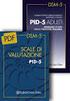 Manuale Operativo Inserimento Valutazioni Studenti Interperiodo Fine quadrimestre Per l inserimento delle valutazioni, collegarsi: 1) Tramite intranet di scuola: area docenti/compilazione pagelle 2) Tramite
Manuale Operativo Inserimento Valutazioni Studenti Interperiodo Fine quadrimestre Per l inserimento delle valutazioni, collegarsi: 1) Tramite intranet di scuola: area docenti/compilazione pagelle 2) Tramite
GUIDA ALLA COMPILAZIONE DELLA DISTINTA ON LINE. Prima dell inizio della gara è necessario consegnare all Arbitro la distinta di gara in 3 copie:
 GUIDA ALLA COMPILAZIONE DELLA DISTINTA ON LINE Prima dell inizio della gara è necessario consegnare all Arbitro la distinta di gara in 3 copie: NON UTILIZZARE ALTRE DISTINTE FATTE IN WORD O EXCEL Ogni
GUIDA ALLA COMPILAZIONE DELLA DISTINTA ON LINE Prima dell inizio della gara è necessario consegnare all Arbitro la distinta di gara in 3 copie: NON UTILIZZARE ALTRE DISTINTE FATTE IN WORD O EXCEL Ogni
SCRUTINI ELETTRONICI CON IL PROGRAMMA ARGO ScuolaNext A.S. 2017/18
 ISTITUTO DI ISTRUZIONE SUPERIORE DA VINCI DE GIORGIO LANCIANO SCRUTINI ELETTRONICI CON IL PROGRAMMA ARGO ScuolaNext A.S. 2017/18 GUIDA ALLA INTEGRAZIONE DELLO SCRUTINIO FINALE Basata sulla versione 3.22.0
ISTITUTO DI ISTRUZIONE SUPERIORE DA VINCI DE GIORGIO LANCIANO SCRUTINI ELETTRONICI CON IL PROGRAMMA ARGO ScuolaNext A.S. 2017/18 GUIDA ALLA INTEGRAZIONE DELLO SCRUTINIO FINALE Basata sulla versione 3.22.0
Guida pagellino Infra-Pentamestrale con ScuolaNext / didup
 Guida pagellino Infra-Pentamestrale con ScuolaNext / didup SELEZIONARE I GIUDIZI NEL PAGELLINO INFRA-PENTAMESTRALE La procedura si può eseguire con ScuolaNext o tramite didup. 1 - Tutti i Docenti - Procedura
Guida pagellino Infra-Pentamestrale con ScuolaNext / didup SELEZIONARE I GIUDIZI NEL PAGELLINO INFRA-PENTAMESTRALE La procedura si può eseguire con ScuolaNext o tramite didup. 1 - Tutti i Docenti - Procedura
REGISTRO ELETTRONICO GUIDA ALLO SCRUTINIO SCRUTINIO
 REGISTRO ELETTRONICO GUIDA ALLO SCRUTINIO Prima di procedere all inserimento del giudizio controllare che il registro sia collegato al 1 periodo, lo si vede nella pagina iniziale del registro, Se si trova
REGISTRO ELETTRONICO GUIDA ALLO SCRUTINIO Prima di procedere all inserimento del giudizio controllare che il registro sia collegato al 1 periodo, lo si vede nella pagina iniziale del registro, Se si trova
SCHEDA ILLUSTATIVA PER I DOCENTI PROCEDURA PER LO SCRUTINIO DEL I QUADRIMESTRE MEDIANTE REGISTRO ELETTRONICO
 AMBITO TERRITORIALE NA-17 ISTITUTO COMPRENSIVO STATALE Nicola ROMEO - Pietro CAMMISA 80029 - Sant Antimo (NA) ANNO SCOLASTICO 2016/2017 SCHEDA ILLUSTATIVA PER I DOCENTI PROCEDURA PER LO SCRUTINIO DEL I
AMBITO TERRITORIALE NA-17 ISTITUTO COMPRENSIVO STATALE Nicola ROMEO - Pietro CAMMISA 80029 - Sant Antimo (NA) ANNO SCOLASTICO 2016/2017 SCHEDA ILLUSTATIVA PER I DOCENTI PROCEDURA PER LO SCRUTINIO DEL I
